バックアップがなくてもiOSデバイスから消えたデータを復元することができる強力ソフト
WeChatは、世界中で人気のあるメッセージングアプリであり、友人や家族とのコミュニケーションに広く使用されています。しかし、新しい携帯電話に機種変更する際に、重要なトーク履歴を失うことは避けたいですよね。この記事では、ウィチャットのトーク履歴を新しい携帯電話に引き継ぐ方法について解説します。

Part 1:WeChatアプリでトーク履歴を引き継ぎ・バックアップ
まず、現在のiPhoneでウィチャットのトーク履歴をバックアップしましょう。WeChatは内部的にバックアップ機能を提供しているため、設定メニューから手動でバックアップを実行することができます。
▼ WeChatアプリでトーク履歴を引き継ぎ・バックアップする手順:
ステップ 1:まず、「WeChat」アプリを開き、「自分」>「設定」をタップします。
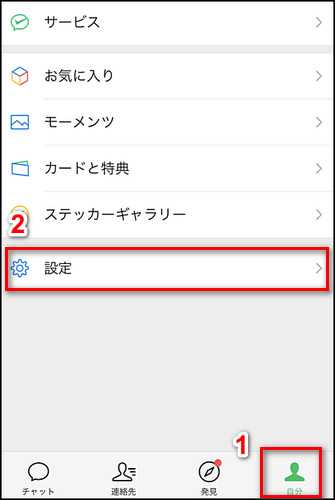
ステップ 2:「全般」をタップします。
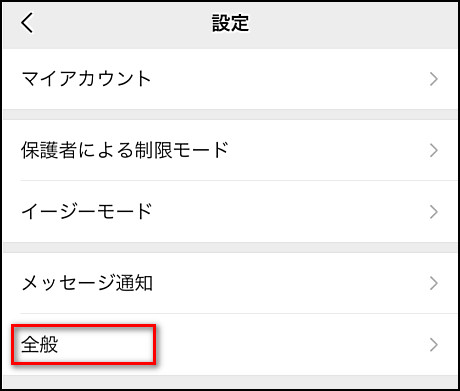
ステップ 3:「チャット履歴の移行とバクアップ」を選択します。
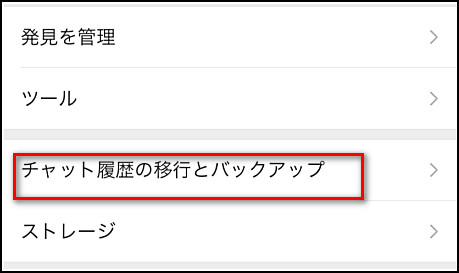
ステップ 4:すると、「移行」や「バックアップと復元」を選択可能です。自分の状況に応じて選択してから、指示に従って操作するだけでいいです。
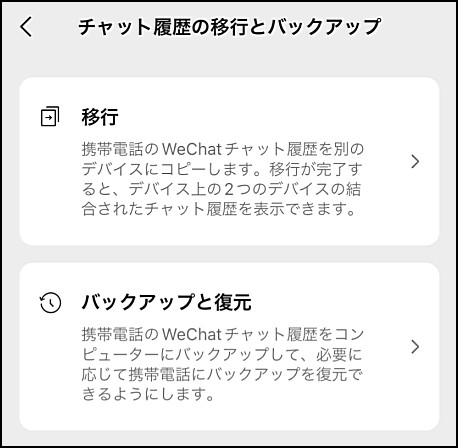
Part 2:iOSデータ専門家でWeChatトーク履歴をバックアップ
iOSデータ専門家「iMyFone D-Back」は、iOSデバイスのデータ管理を得意とする優れたツールです。これから、このソフトを使って、ウィチャットのトーク履歴を簡単にバックアップする方法について解説します。大切なコミュニケーション履歴を失わないようにするために、これを活用しましょう。

▼ D-BackでWeChatトーク履歴をバックアップする手順:
ステップ 1:ソフトを起動したら、「iPhoneリカバリー」>「デバイスからリカバリー」を選びます。

ステップ 2:「WeChat」を選択し、「スキャン」をクリックしましょう。

ステップ 3:WeChatトーク履歴がプレビューできるため、必要なものを選び「PCに復元」を選ぶと直接お使いのパソコンにバックアップします。

iOSデータ専門家D-Backを使用すれば、WeChatのトーク履歴を手軽にバックアップできます。重要なメッセージやコンテンツを失うリスクを回避するために、定期的なバックアップを行うことをおすすめします。その便利な機能を活用して、大切なWeChatのトーク履歴を安全に保管しましょう。
更に、機種変更などの原因でiPhoneにある一部のデータがiPhone消えても、心配しないでください!D-Backを利用してバックアップがなくてもiOSデバイスから消えたデータを復元可能です。下のビデオをみて、iPhoneからデータを復元する方法をチェックしましょう。
直感的に学ぶなら、この動画マニュアルを見ましょう!⇩
まとめ
WeChatのトーク履歴を新しいデバイスあるいはPCに引き継ぐことは、大切なコミュニケーションを失わないために重要です。バックアップと復元の手順を正しく実行して、スムーズに行いましょう。D-Backを利用して、ウィチャット履歴を復元してパソコンにバックアップすることができます。また、無料版もありますので、ぜひ下のボタンをクリックして、ダウンロードしてみましょう。

